お名前.comでドメインを取得したのは、livedoorブログからこのWordPressへ移動するときでした。早7年といったところですね。
このブログと同じ年月を経ており思い出深いですがドメイン移管をしようと思います。なぜかというと、お名前.comは、メールがやたら多いし、設定がめんどいし、お金がかかるしで使いにくくなってきていたからです。
また、ドメインとサーバーが別の管理になっているのも使いにくいので、ドメインの更新手続きを機にまとめてしまおうという魂胆です。
ただ、やたらと設定がめんどくさかったのでまとめておこうと思います。
ドメイン移管の流れ
- お名前.comで、プロテクションや代行を解除
- お名前.comで、AuthCode(オースコード)確認
- Xserverで、移管申請
- 完了メール待ち
- お名前.comで、移管申請
お名前.comで、「ドメインプロテクション」や「Whois情報公開代行」を解除してから移管申請をします。
Xserverでサーバーを契約している人は、そのままXserverにログインしてドメインの移管申請できますが、契約していない人はアカウント登録が必要になります。
お名前.comで設定解除と確認
ドメインプロテクションをしていないのであれば、「Whois情報公開代行」の解除へ進んでください。
ドメインプロテクション解除
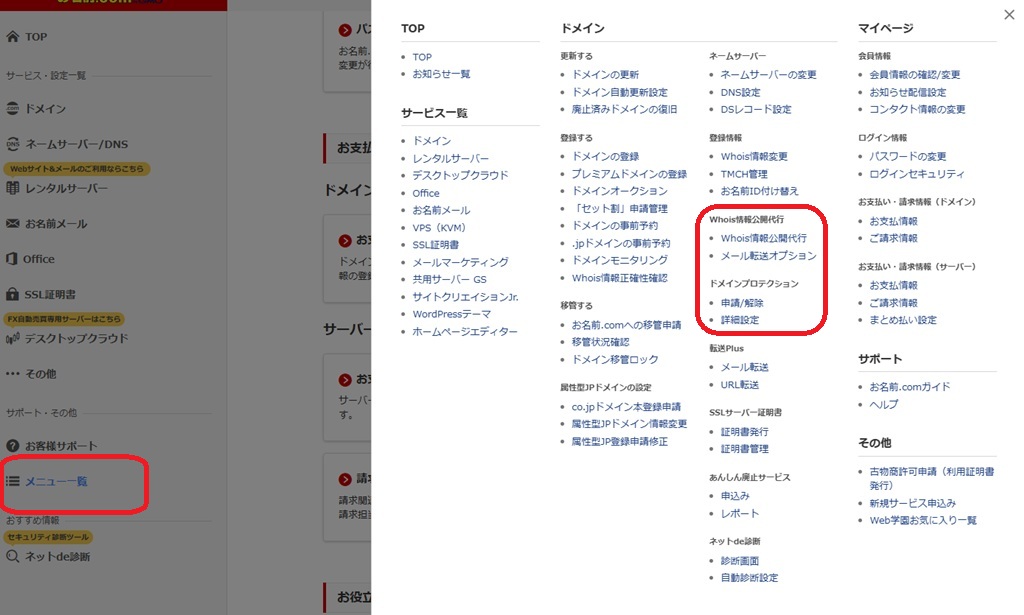
お名前.com Naviにログインしたら、左側にある「メニュー一覧」を開いて、「ドメインプロテクション」の「詳細設定」を開きます。
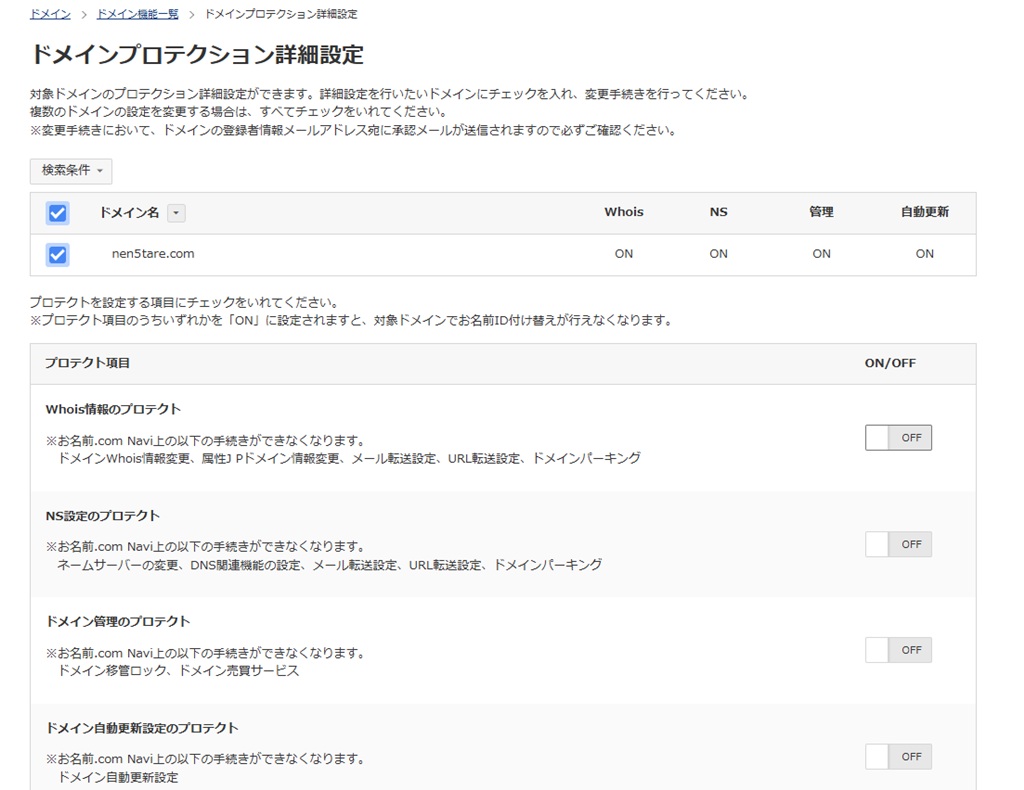
いろいろとONになっているので、すべてOFFにします。
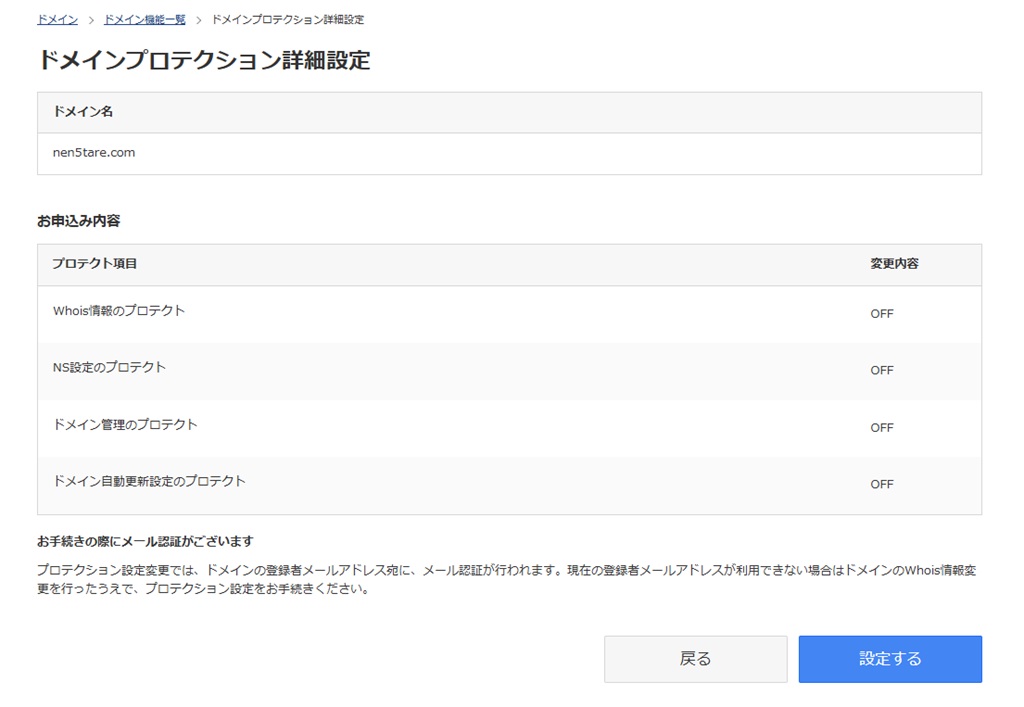
「設定する」を選択すると、メールが届くのでそこからリンクを開きます。
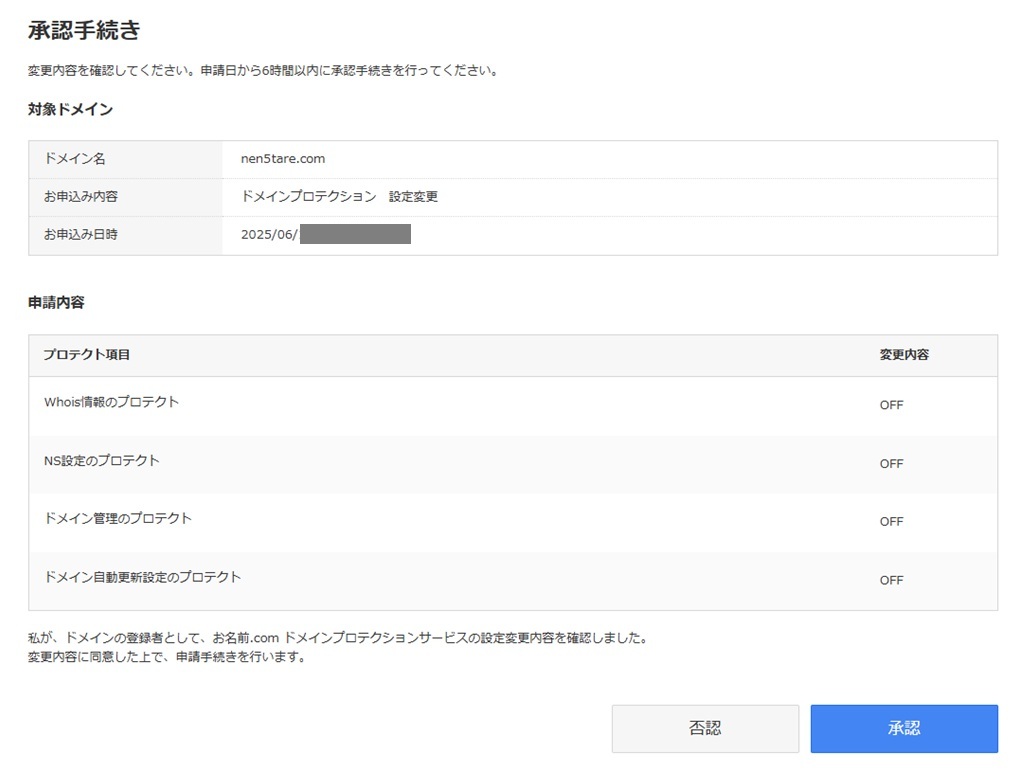
「承認」を選択すると解除完了です。
ただ、変更されるまでにかなり待たないといけないので、気長に待ちましょう。(1時間半ぐらいでした。)
Whois情報公開代行設定の解除
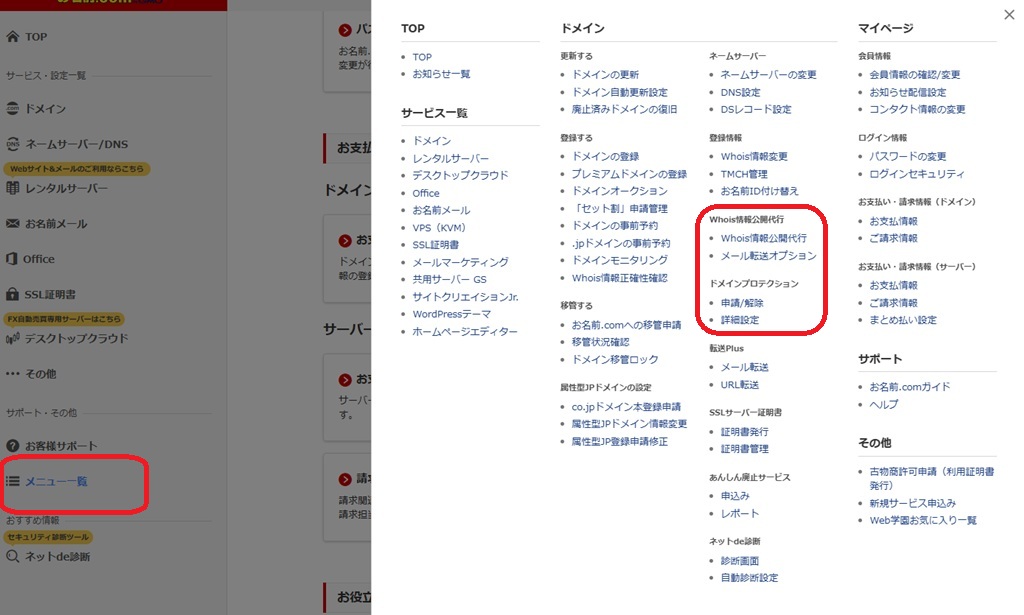
メニュー一覧から「Whois情報公開代行」を開いて、設定を解除しましょう。
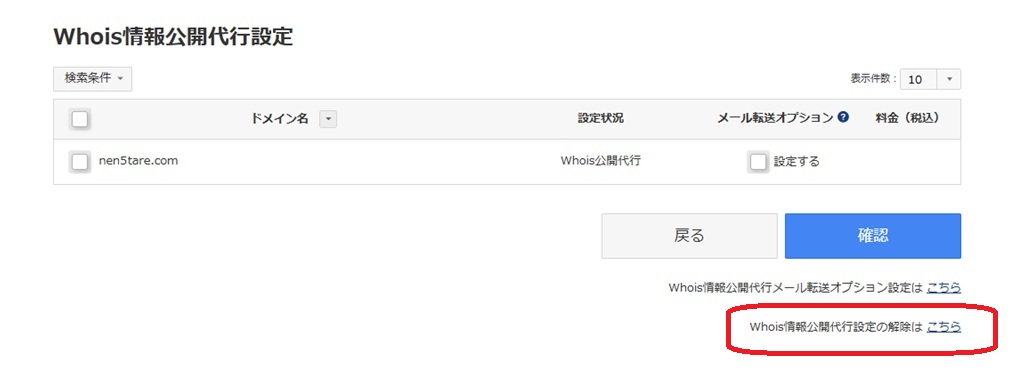
解除の場合は、右下にあるところを開きます。
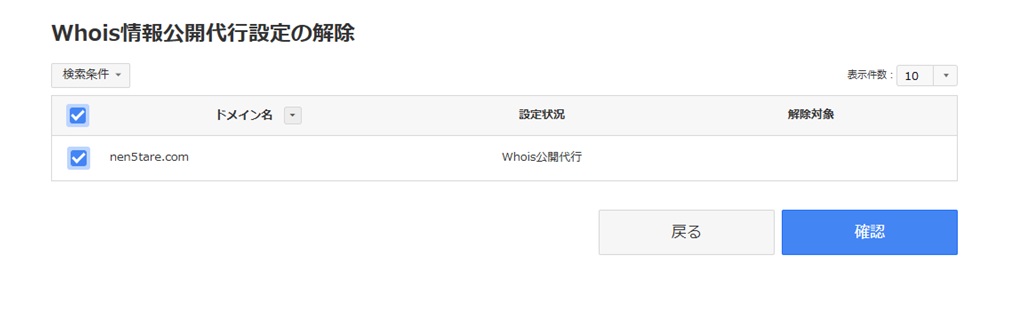
ドメインにチェックして、確認をクリックし、利用規約などに同意して確認して完了です。
AuthCode(オースコード)の確認
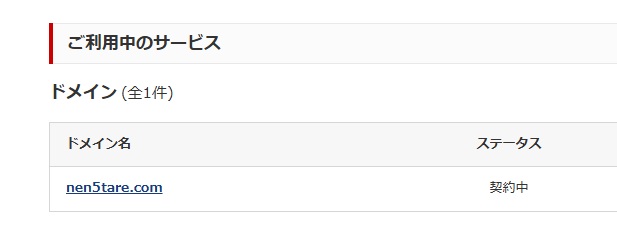
オースコードを確認するドメインを選びましょう。ドメイン名をクリックすると開けます。
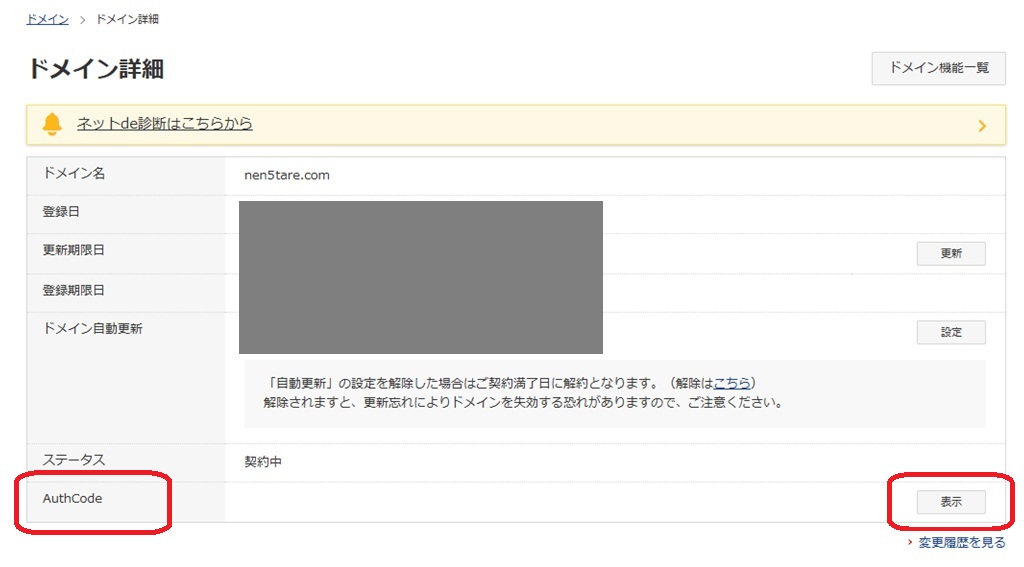
AuthCodeの右側に表示があるので開きます。
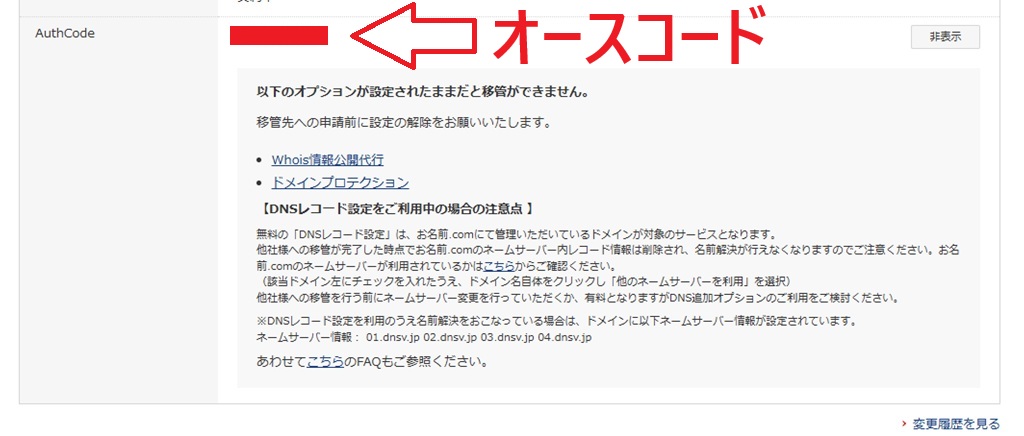
オースコードが表示されるので、このページを開いたまま次の手順へ行きましょう。
Xserverでのドメイン移管申請
手順はこちらを参考にしました。
ドメイン移管
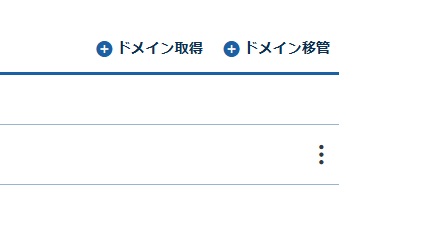
Xserverにログインして、「ドメイン移管」を開きます。
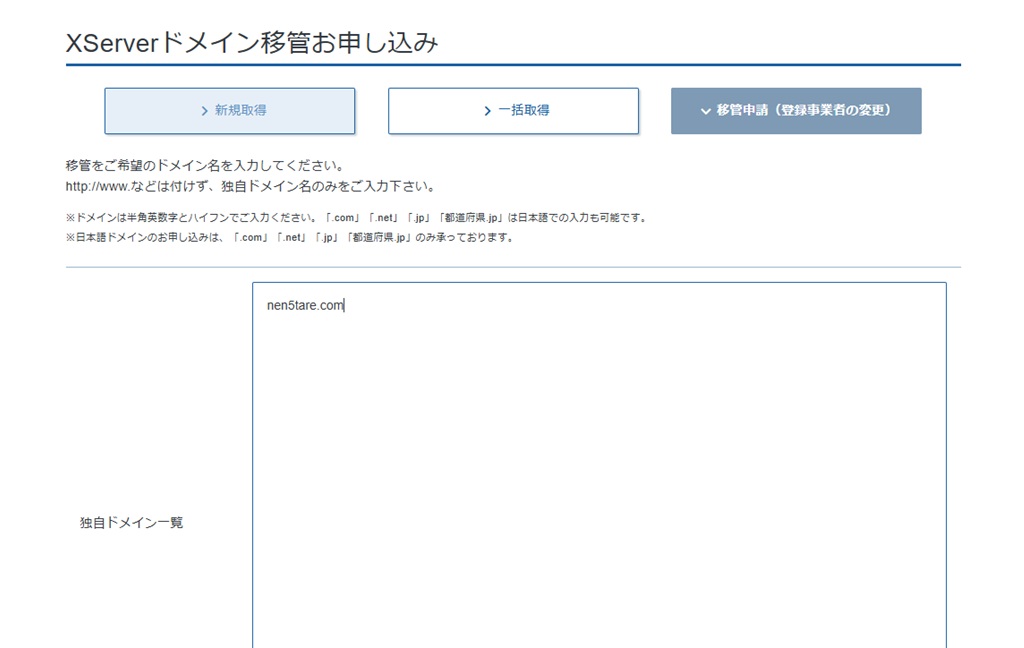
移管申請のところに、ドメインを入力しましょう。
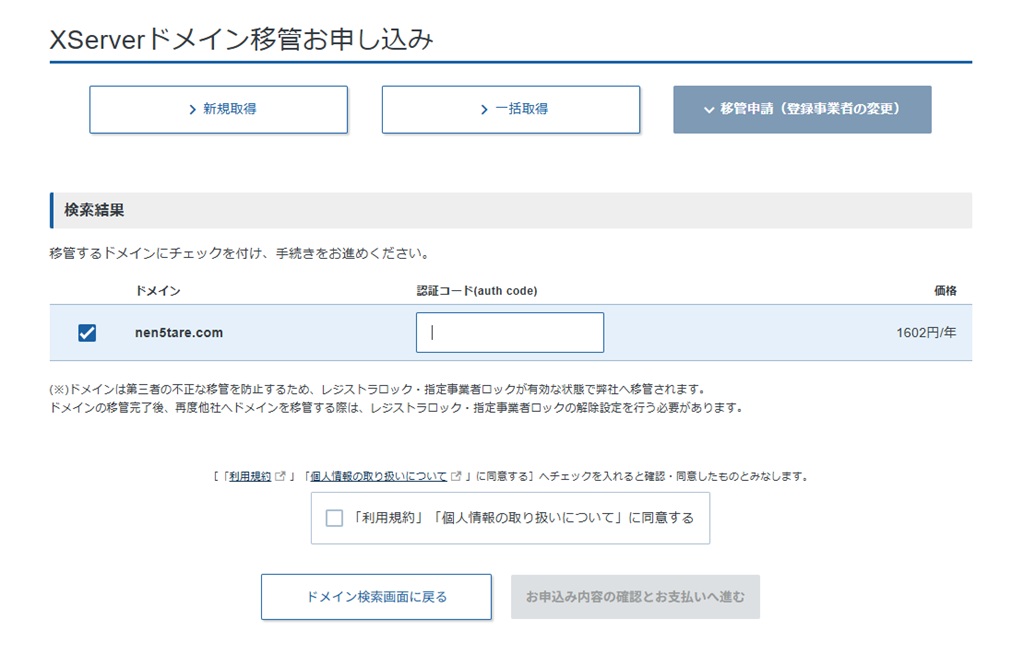
先ほど表示した「AuthCode(オースコード)」を入力しましょう。(コピーして貼り付けるのが簡単です。)
その後、「同意する」にチェックして、「お申し込み内容の確認とお支払いへ進む」へ行きます。
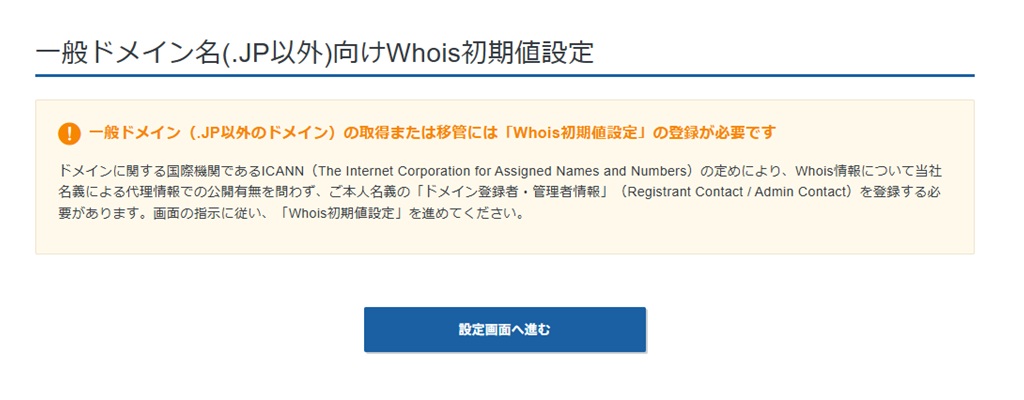
Whois情報初期値設定があるので、お名前.comで入力した内容をそのまま打ち込みましょう。
その後、お支払いの設定をして完了です。
【重要】トランスファー申請に同意しよう
Xserverからのメールに同意
Xserverからお名前.comに登録していたメール宛に「トランスファー申請に関するご案内」のメールが届くので、同意して承認しましょう。
1時間ぐらいでメールがくるため気が付かないことが多いですが、これを忘れると移管申請が遅れます。自分も次の日に気が付きました。
忘れずに承認しておきましょう。
お名前.comからのメールに同意
その後、お名前.comからも同様のメールが届くので、承認しましょう。
また1時間ぐらいすると、お名前.comから「トランスファー申請承認のご連絡」がきます。これは確認だけで、特にすることはないです。
メールがくるまで待とう
Xserverから、Xserverに登録したメール宛に移管の手続き完了のメールがくるまで、何日か待ちましょう。
自分は次の日に来ました。
Xserverでの各種設定
Whois情報公開代行設定
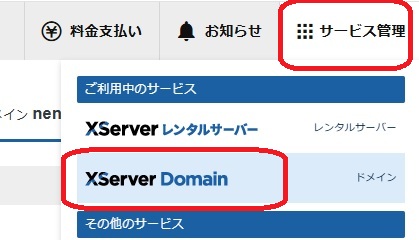
Xserverにログインした後、サービス管理から「XServer Domain」へ移動します。
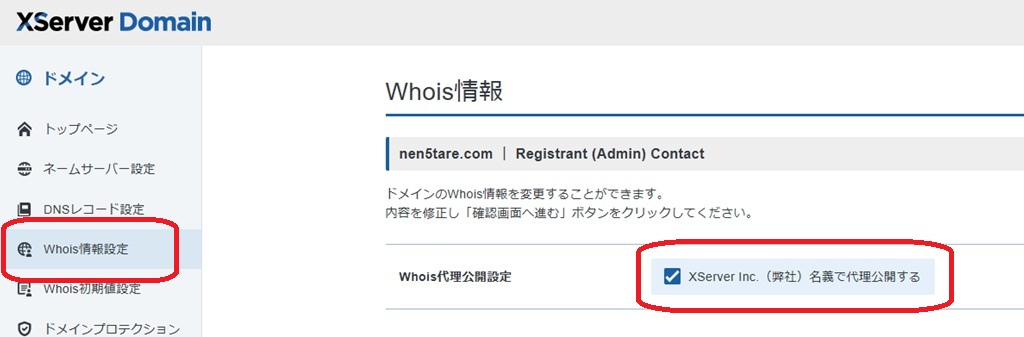
Whois情報設定を開いて、代理公開するになっていたら完了です。
なっていなければ、その下の「Whois初期値設定」から設定しましょう。
ドメインプロテクション設定
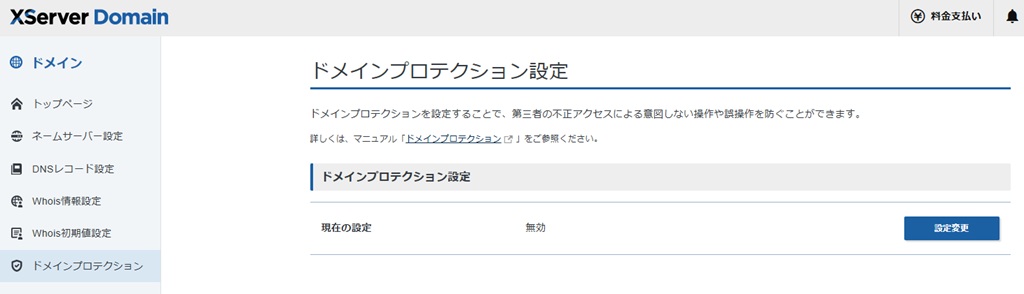
お名前.comではお金がかかりますが、Xserverでは無料になっているので、ドメインプロテクション設定を有効にしておきましょう。
お名前.comの退会手続き
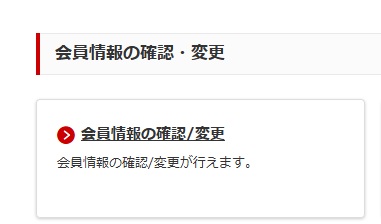
お名前.comの退会手続きは「会員情報の確認/変更」からできます。
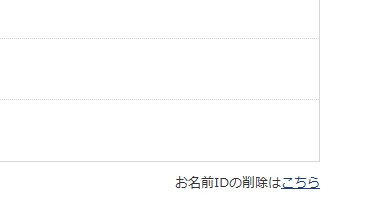
右下の方に小さく「お名前IDの削除はこちら」とあるので、こちらを開きます。
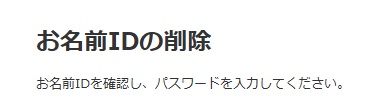
パスワードを入力して削除しましょう。
参考記事
以下の記事を参考にしました。
あとがき
一日で操作が完了しないのはなんとも言えないところですが、ドメインの期限があるうちに早めにしておくのがいいですね。
なんにせよ、これでサーバーとドメインをまとめて管理できるようになりました。



コメント